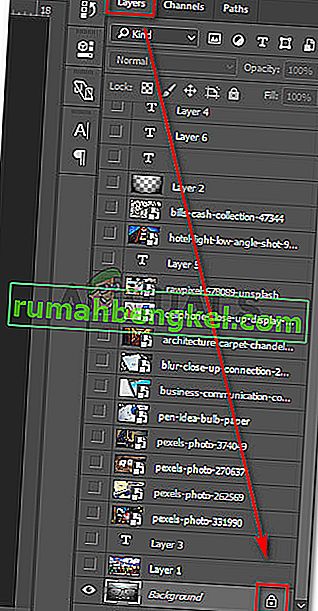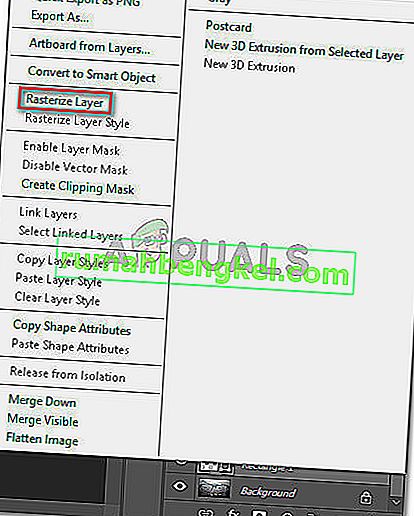Няколко потребители виждат заявката „Не може да завърши вашата заявка“, защото интелигентният обект не може да се редактира директно при опит за изрязване или изтриване на избрана част от изображение в Photoshop. Съобщава се, че тази конкретна грешка възниква в CS3, CS4, CS5, CS6 и всички CC версии на Photoshop.

Това, което причинява интелигентния обект, не е директно редактируема грешка?
Проучихме този конкретен проблем, като разгледахме различни потребителски отчети. Също така успяхме да репликираме грешката на една от нашите тестови машини. От това, което събрахме, има няколко сценария, които ще доведат до появата на това съобщение за грешка:
- Слоят на изображението, включен в селекцията, е заключен - Най-честата причина, поради която възниква този проблем, е когато избраният слой с изображение е заключен или частично заключен. Следвайте Метод 1 за стъпки за отключване на избрания слой с изображение.
- Въвлеченият слой съдържа векторни данни - Този проблем може да възникне и ако се опитвате да изтриете селекция, която съдържа векторни данни. Растеризирането на слоя трябва да реши проблема в този случай.
Ако се мъчите да разрешите този конкретен проблем, тази статия ще ви предостави няколко стратегии за ремонт. По-долу имате няколко корекции, които много потребители, срещащи един и същ проблем, са използвали, за да заобиколят съобщението за грешка „ Не може да завърши заявката ви, защото интелигентният обект не може да се редактира директно“ .
Метод 1: Отключване на слоя с изображение
Тъй като няколко потребители съобщиха, че за тях решението е толкова просто, колкото отварянето на изображението, което създава грешка в Photoshop, и отключването на слоя с изображение.
Това ще ви позволи да изтриете, изрежете или промените избора на изображение, без да получите грешката „Не може да завърши заявката ви, защото интелигентният обект не може да се редактира директно“ .
Ето кратко ръководство за това как да направите това:
- Отворете Photoshop и заредете изображението, което показва съобщението за грешка.
- Преди да направите избора, отидете в раздела Слоеве, като използвате менюто отдясно и щракнете върху иконата Заключване, за да отключите частично заключения слой.
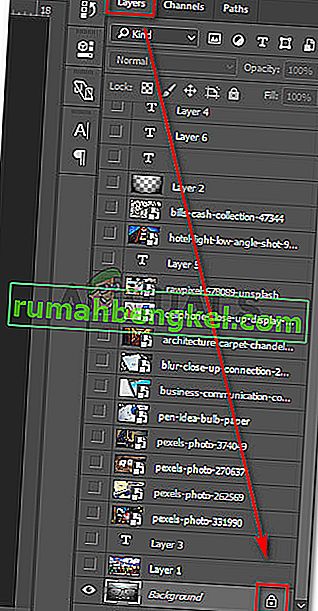
- При отключен слой изберете областта, която искате да изрежете, копирате и изтриете и вижте дали грешката все още се появява.
Ако все още виждате същата грешка, преминете надолу към Метод 2.
Метод 2: Разрешаване на векторния конфликт
Друг често срещан подход, който ще доведе до тази грешка, е ако сте се опитали да използвате базирани на растер инструменти над слой с форма. Има два начина, по които можете да разрешите конфликта на този цар:
- Използвате вектори инструменти, за да редактирате или премахнете всички векторни елементи (инструмент писалка, инструмент за директен подбор и т.н.)
- Растеризирате слоя, така че да можете да използвате базирани на растер инструменти
Тъй като растеризирането е много по-лесно и може да се приложи към повечето сценарии, ще се съсредоточим върху това. Ето кратко ръководство за това как да растеризирате слоя, който ви причинява проблеми:
- Отворете файла Photoshop, в който срещате проблема.
- Щракнете с десния бутон върху слоя, който показва съобщението за грешка, и изберете Rasterize Layer .
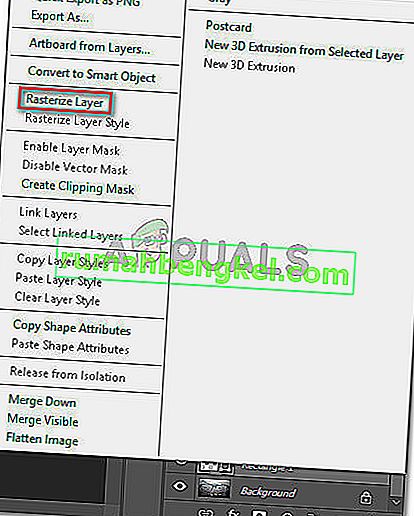
Забележка: Можете също да използвате функцията за опростяване на слоя, за да преобразувате интелигентния обект в нормален растеризиран слой.
- След като интелигентният обект бъде растризиран, изтрийте, изрежете или повторете същата процедура, която задейства проблема. Не би трябвало да имате проблеми с попълването му.